6 parasta ratkaisua iPhone XR: n vierityskysymykseen
IPhone XR: n sisältämien iPhonien 2018-luettelojoka oli budjettiversio iPhone X: stä. Puhelin käynnistettiin niille käyttäjille, jotka tarvitsivat lovi-näyttöä eivät kyenneet ostamaan huippuluokan iPhone XS -versioita. Mutta ylitöitä, jotkut käyttäjät alkoivat valittaa: iPhonen XR lopettaa selaamisen. Tämän ongelman edessä käyttäjät väittivät sitäniiden iPhone-näyttö jäätyi ja ei pystynyt selaamaan sitä alas. Jos olet yksi näistä käyttäjistä, tässä on joitakin ratkaisuja, jotka sinun täytyy yrittää, mikä auttaa sinua iPhonen selaamisessa.
Ratkaisu 1: Puhdista näyttö
Jos mietit, miksi iPhone XR onvierittämällä hitaasti, se saattaa olla ehkä epätarkka näyttö. Kun käytämme puhelinta päivittäin, näyttö muuttuu epätasaiseksi. Tämä voi aiheuttaa ongelman vierittämisessä ja siten myös ongelmassa. Ratkaisu tähän on yksinkertainen näytön puhdistaminen. Tämän lisäksi tarkista myös, ovatko kädet puhtaat vai eivät. Likaiset kädet vastaavat likaisia ruutuja. Varmista siis, että kädet ja näyttö ovat puhtaat ennen käyttöä.
Ratkaisu 2: Pakota iPhone XR uudelleen
Jos edelleen tuntuu, että iPhonen XR-näyttösi on jäädytetty, voiman uudelleen käynnistäminen voi auttaa sinua. Sinun tarvitsee vain noudattaa alla olevia ohjeita.
Vaihe 1: Paina äänenvoimakkuuden lisäyspainiketta ja sitten Äänenvoimakkuuden alennus-painiketta.
Vaihe 2: Paina pitkään nukkumispainiketta, kunnes näyttö tyhjenee ja Apple-logo tulee näkyviin.
Vaihe 3: Heti kun Apple-logo tulee näkyviin, vapauta painikkeet.

Ratkaisu 3: Päivitä iPhone-ohjelmisto
IOS: n päivittäminen voi olla erittäin hyödyllistä, jos kohtaat tällaisen ongelman. Tämä voi olla hyödyllistä, jos iOS: ssä on virhe. Seuraavassa on seuraavat vaiheet.
Vaihe 1: Jotta voisit päivittää laitteen, sinun on liitettävä iPhone virtalähteeseen. Varmista, että se on liitetty vahvaan Wi-Fi-verkkoon.
Vaihe 2: Valitse Asetukset >> Yleiset >> Ohjelmistopäivitys.
Vaihe 3: Jos päivitys on olemassa, sinun tarvitsee vain ladata ja asentaa päivitys. Varmista, että laite on liitetty verkkoon ja virtalähteeseen koko prosessin ajan.
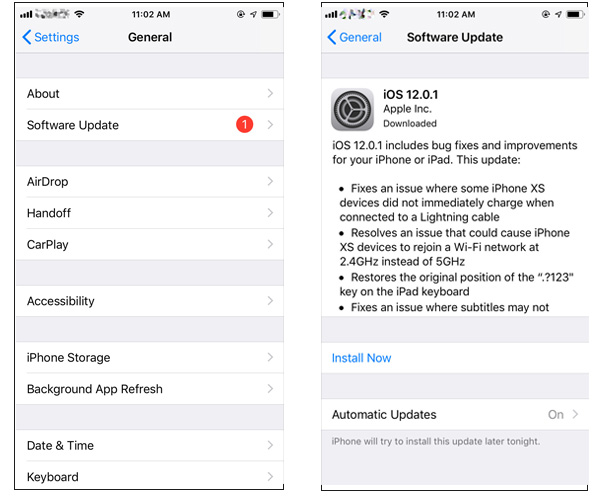
Ratkaisu 4: Korjaa iPhone XR -näyttö, joka ei selaa ilman tietojen häviämistä
Tenorshare ReiBoot on ohjelmisto, joka ratkaisee kaikkitällaisia ongelmia korjaamalla käyttöjärjestelmä. Tämän työkalun tärkein ominaisuus korjaa ongelman yhdellä napsautuksella. Työkalu soveltuu erinomaisesti käytettäväksi. Sinun tarvitsee vain seurata alla olevia ohjeita ratkaistaaksesi iPhone-vieritysominaisuuden.
Vaihe 1: Asenna ja suorita työkalu tietokoneellesi. Kytke sitten iPhone tietokoneeseen. Napauta vaihtoehtoa "Korjaa käyttöjärjestelmä", joka on pääliittymän ikkunassa.

Vaihe 2: Lataa uusin laiteohjelmistopaketti napsauttamalla Lataa-vaihtoehtoa.

Vaihe 3: Kun lataus on suoritettu, valitse Käynnistä korjaus, jotta voit aloittaa laitteen palautusprosessin.

Ratkaisu 5: Palauta iPhone XR iTunesissa
IPhonen palauttaminen saattaa päästä eroon ongelmastasekä tietosi. Kuulit sen oikein! Tämä ratkaisu ratkaisee ongelman, mutta johtaa myös tietojen menetykseen. Seuraavassa on noudatettavat vaiheet.
Vaihe 1: Avaa iTunes ja liitä laite tietokoneeseen.
Vaihe 2: Valitse laite, kun se näkyy iTunesissa. Napsauta "Palauta iPhone" -vaihtoehtoa.

Ratkaisu 6: Ota yhteyttä Appleen
Jos ongelma jatkuu, se voi olla alaitteiston vauriot. Ja tällaisina aikoina ota yhteyttä Appleen on paras vaihtoehto. Suuntaa lähimpään Apple Care Centeriin ja ota näyttösi takaisin. Älä korvaa sitä kaksoisnäytöllä. Käytä aitoa näyttöä Applelta. Jos luuri on takuulla, korjaaminen saattaa maksaa vähemmän.
Yhteenveto
Nähdessäsi suurta kuvaa täällä, sinulla oli vain katsoa6 parhaan ratkaisun, joka voi ratkaista iPhonen vieritysvian. Voit puhdistaa näytön, käynnistää laitteen uudelleen, päivittää iOS: n, palauttaa laitteen tai suunnata Applelle. Mutta paras vaihtoehto seurata on Tenorshare ReiBootin käyttäminen, sillä se auttaa myös korjaamaan monia muita iPhone-näytön ongelmia, kuten iPhone-näyttö jäädytetty, näyttö ei käynnisty, kosketusnäyttö ei toimi ja niin edelleen. ota meihin yhteyttä milloin tahansa.





![[Ongelma ratkaistu] iPhone 7: n katoaminen ja jäädyttäminen](/images/iphone7-tips/issue-solved-iphone-7-lagging-and-freezing.jpg)



